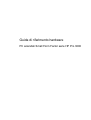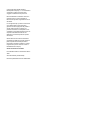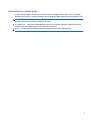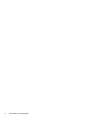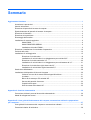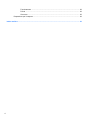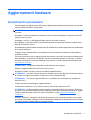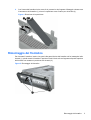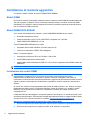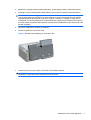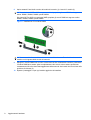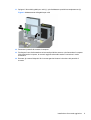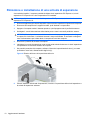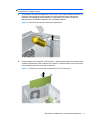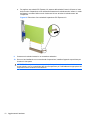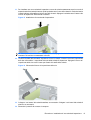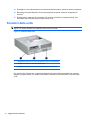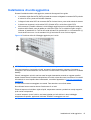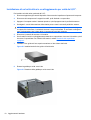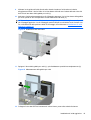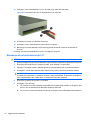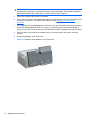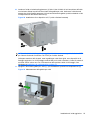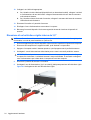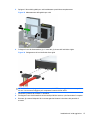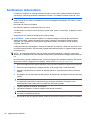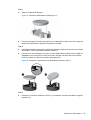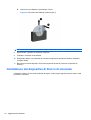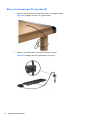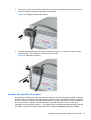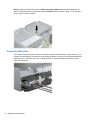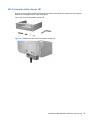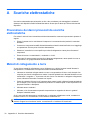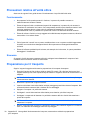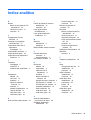HP Pro 3000 Small Form Factor PC Guida di riferimento
- Tipo
- Guida di riferimento

Guida di riferimento hardware
PC aziendali Small Form Factor serie HP Pro 3000

© Copyright 2009 Hewlett-Packard
Development Company, L.P. Le informazioni
contenute in questo documento sono
soggette a modifiche senza preavviso.
Microsoft Windows e Windows Vista sono
entrambi marchi o marchi registrati di
Microsoft Corporation negli Stati Uniti e/o in
altri Paesi.
Le sole garanzie per i prodotti e i servizi HP
sono definite nelle norme esplicite di
garanzia che accompagnano tali prodotti e
servizi. Nulla di quanto contenuto nel
presente documento va interpretato come
costituente una garanzia aggiuntiva. HP non
risponde di eventuali errori tecnici ed
editoriali o di omissioni presenti in questo
documento.
Questo documento contiene informazioni
proprietarie protette da copyright. Nessuna
parte di questo documento può essere
fotocopiata, riprodotta o tradotta in un'altra
lingua senza il previo consenso scritto di
HewlettPackard Company.
Guida di riferimento hardware
PC aziendali Small Form Factor serie HP Pro
3000
Seconda edizione (ottobre 2009)
Numero di parte del documento: 588910-062

Informazioni su questa guida
In questa guida vengono fornite le informazioni di base sull'aggiornamento dei modelli di computer
descritti al suo interno. Il modello mostrato in questa guida potrebbe essere diverso dal modello in uso.
AVVERTENZA! Il testo così contrassegnato indica che la mancata osservanza delle istruzioni
potrebbe causare lesioni fisiche o addirittura la morte.
ATTENZIONE: il testo così contrassegnato indica che la mancata osservanza delle istruzioni può
causare danni alle apparecchiature e la perdita di informazioni.
NOTA: il testo così contrassegnato fornisce importanti informazioni supplementari.
iii

iv Informazioni su questa guida

Sommario
Aggiornamenti hardware .................................................................................................................................... 1
Avvertimenti e precauzioni ................................................................................................................... 1
Ulteriori informazioni ............................................................................................................................. 2
Rimozione del pannello di accesso al computer .................................................................................. 2
Riposizionamento del pannello di accesso al computer ....................................................................... 3
Rimozione del frontalino ....................................................................................................................... 4
Rimozione del coperchietto .................................................................................................................. 4
Rimontaggio del frontalino .................................................................................................................... 5
Installazione di memoria aggiuntiva ..................................................................................................... 6
Moduli DIMM ........................................................................................................................ 6
Moduli DIMM DDR3-SDRAM ............................................................................................... 6
Installazione dei moduli DIMM ............................................................................................. 6
Rimozione o installazione di una scheda di espansione .................................................................... 10
Posizioni delle unità ............................................................................................................................ 14
Installazione di unità aggiuntive ......................................................................................................... 15
Rimozione di un'unità ottica ............................................................................................... 16
Installazione di un'unità ottica in un alloggiamento per unità da 5,25". ............................. 18
Rimozione di un'unità esterna da 3,5" ............................................................................... 20
Installazione di un'unità ottica in un alloggiamento per unità esterna da 3,5" ................... 21
Rimozione di un'unità disco rigido interna da 3,5" ............................................................. 24
Installazione di un'unità disco rigido interna da 3,5" .......................................................... 26
Sostituzione della batteria .................................................................................................................. 28
Installazione del dispositivo di blocco di sicurezza ............................................................................. 30
Chiusura con cavo di sicurezza HP/Kensington MicroSaver ............................................. 31
Lucchetto ........................................................................................................................... 31
Blocco di sicurezza per PC aziendali HP ........................................................................... 32
Sensore del pannello di accesso ....................................................................................... 33
Coperchio delle porte ......................................................................................................... 34
Kit di sicurezza dello chassis HP ....................................................................................... 35
Appendice A Scariche elettrostatiche ........................................................................................................... 36
Prevenzione dei danni provocati da scariche elettrostatiche ............................................................. 36
Metodi di collegamento a terra ........................................................................................................... 36
Appendice B Linee guida di funzionamento del computer, manutenzione ordinaria e preparazione
per il trasporto ................................................................................................................................................... 37
Linee guida di funzionamento del computer e manutenzione ordinaria ............................................. 37
Precauzioni relative all'unità ottica ..................................................................................................... 38
v

Funzionamento .................................................................................................................. 38
Pulizia ................................................................................................................................ 38
Sicurezza ........................................................................................................................... 38
Preparazione per il trasporto .............................................................................................................. 38
Indice analitico .................................................................................................................................................. 39
vi

Aggiornamenti hardware
Avvertimenti e precauzioni
Prima di eseguire gli aggiornamenti, assicurarsi di leggere attentamente tutte le istruzioni, le precauzioni
e gli avvertimenti riportati in questa guida.
AVVERTENZA! Per ridurre il rischio di lesioni fisiche dovute a scosse elettriche, superfici surriscaldate
o incendi:
Scollegare il cavo di alimentazione dalla presa a muro e lasciare raffreddare i componenti interni del
sistema prima di toccarli.
Scollegare il cavo RJ-11 dall'apparecchiatura prima di rimuovere l'involucro.
Non collegare i connettori telefonici e per telecomunicazioni alle prese NIC (Network Interface Card,
Scheda di interfaccia di rete).
Non disattivare la spina di messa a terra del cavo di alimentazione, perché rappresenta una caratteristica
di sicurezza importante.
Collegare il cavo di alimentazione a una presa provvista del terminale di messa terra accessibile in
qualsiasi momento.
Per ridurre il pericolo di lesioni, leggere la Guida alla sicurezza e al comfort, che descrive la sistemazione
della workstation, la posizione e le abitudini di lavoro corrette degli operatori di computer, e contiene
importanti informazioni di sicurezza elettriche e meccaniche. La guida è disponibile all'indirizzo Web
http://www.hp.com/ergo.
AVVERTENZA! Componenti energizzati e mobili all'interno del computer.
Spegnere l'apparecchiatura prima di rimuovere l'involucro.
Rimontare e fissare l'involucro prima di riaccendere l'apparecchiatura.
ATTENZIONE: per ridurre il rischio d'incendio, utilizzare solo un cavo per linea di telecomunicazioni
N. 26 AWG o maggiore (ad esempio, 24 AWG) UL Listed o Certificato CSA.
ATTENZIONE: non lasciare l'apparecchiatura in un ambiente non climatizzato con temperature
superiori a 35°C.
Il caldo eccessivo può danneggiare l'apparecchiatura.
La temperatura ambiente in cui si utilizza l'unità non deve essere superiore a 35°C.
ATTENZIONE: l'elettricità statica può danneggiare i componenti elettrici del computer o delle parti
opzionali. Prima di iniziare queste procedure, scaricare tutta l'energia elettrostatica toccando un oggetto
metallico dotato di messa a terra. Per ulteriori informazioni, vedere
Scariche elettrostatiche
a pagina 36.
Quando il computer è collegato a una fonte di alimentazione CA, la scheda di sistema viene sempre
alimentata. È necessario scollegare il cavo di alimentazione dalla fonte di alimentazione prima di aprire
il computer al fine di impedire danni ai componenti interni.
Avvertimenti e precauzioni 1

Ulteriori informazioni
Per ulteriori informazioni sulla rimozione e sostituzione dei componenti hardware, sulla gestione del
desktop, sull'utility Computer Setup e sulla risoluzione dei problemi, consultare la guida (disponibile solo
in inglese) Maintenance and Service Guide (Guida ai servizi e alla manutenzione) relativa al computer
in uso all'indirizzo
http://www.hp.com.
Rimozione del pannello di accesso al computer
1. Rimuovere/sganciare gli eventuali dispositivi di sicurezza che impediscono l'apertura del computer.
2. Rimuovere dal computer tutti i supporti rimovibili, quali dischetti o compact disc.
3. Spegnere il computer tramite il sistema operativo, quindi spegnere tutte le periferiche esterne.
4. Scollegare il cavo di alimentazione dalla relativa presa e il computer, quindi scollegare tutte le
periferiche esterne.
ATTENZIONE: indipendentemente dallo stato di accensione, quando il computer è collegato a
una presa CA funzionante, la scheda di sistema è sempre alimentata. È necessario scollegare il
cavo di alimentazione per evitare danni ai componenti interni del computer.
5. Rimuovere le viti che assicurano il pannello di accesso allo chassis del computer (1).
6. Sfilare il pannello di accesso del computer di 1,3 cm, quindi rimuoverlo dall'unità sollevandolo (2).
Figura 1 Rimozione del pannello di accesso
2 Aggiornamenti hardware

Riposizionamento del pannello di accesso al computer
Posizionare il pannello di accesso sullo chassis a circa 1,3 cm dalla relativa collocazione finale, quindi
farlo scivolare in posizione (1). Stringere le viti che assicurano il pannello di accesso allo chassis (2).
Figura 2 Riposizionamento del pannello di accesso
Riposizionamento del pannello di accesso al computer 3

Rimozione del frontalino
1. Rimuovere/sganciare gli eventuali dispositivi di sicurezza che impediscono l'apertura del computer.
2. Rimuovere dal computer tutti i supporti rimovibili, quali dischetti o compact disc.
3. Spegnere il computer tramite il sistema operativo, quindi spegnere tutte le periferiche esterne.
4. Scollegare il cavo di alimentazione dalla relativa presa e tutte le eventuali periferiche esterne.
ATTENZIONE: indipendentemente dallo stato di accensione, quando il computer è collegato a
una presa CA funzionante, la scheda di sistema è sempre alimentata. È necessario scollegare il
cavo di alimentazione per evitare danni ai componenti interni del computer.
5. Rimuovere il pannello di accesso al computer.
6. Per rimuovere il frontalino, tirare verso l'alto le tre levette sulla parte superiore del frontalino (1) per
rilasciarle, quindi ruotare il frontalino verso il basso allontanandolo dallo chassis (2).
Figura 3 Rimozione del frontalino
Rimozione del coperchietto
Se il computer non è stato fornito con un'unità nell'alloggiamento opzionale da 3,5" o 5,25", tale
alloggiamento sarà coperto da un coperchietto che andrà rimosso in caso di aggiunta di un'unità.
1. Seguire le istruzioni riportate in
Rimozione del frontalino a pagina 4.
4 Aggiornamenti hardware

2. Con l'interno del frontalino rivolto verso di sé, premere le due linguette di fissaggio a destra verso
il lato esterno del frontalino (1) e tirare il coperchietto verso l'interno per rimuoverlo (2).
Figura 4 Rimozione del coperchietto
Rimontaggio del frontalino
Per rimontare il frontalino, inserire i tre ganci nella parte inferiore del frontalino nei fori rettangolari sullo
chassis (1), quindi ruotare il frontalino in posizione finché i fermi sulle tre linguette nella parte superiore
del frontalino non scattano in posizione sullo chassis (2).
Figura 5 Rimontaggio del frontalino
Rimontaggio del frontalino 5

Installazione di memoria aggiuntiva
Il computer è dotato di moduli di memoria (DIMM) DDR3-SDRAM.
Moduli DIMM
Gli zoccoli di memoria sulla scheda di sistema possono contenere moduli DIMM di standard industriale
(non più di quattro). Si tratta di zoccoli di memoria contenenti almeno un modulo di memoria DIMM
preinstallato. Per ottenere il massimo supporto di memoria è possibile popolare la scheda di sistema
con un massimo di 8 GB di memoria.
Moduli DIMM DDR3-SDRAM
Per il corretto funzionamento del sistema, i moduli DIMM DDR3-SDRAM devono essere:
●
di standard industriale a 240 pin
●
moduli senza buffer non ECC PC3-10600 DDR3, compatibili con 1333 Mhz
●
moduli DIMM DDR3-SDRAM da 1,5 Volt
I moduli DIMM DDR3-SDRAM devono inoltre
●
supportare latenza CAS 9 DDR3 a 1333 Mhz (tempi 9-9-9)
●
contenere le informazioni JEDEC SPD obbligatorie
Inoltre, il computer supporta:
●
tecnologie di memoria non ECC da 512 Mbit, 1 Gbit e Gbit
●
moduli DIMM single-sided e double-sided
●
moduli DIMM costituiti da dispositivi DDE x8 e x16; non sono supportati moduli DIMM costituiti da
SDRAM x4
NOTA: il sistema non funziona correttamente se si installano moduli DIMM non supportati.
Installazione dei moduli DIMM
ATTENZIONE: prima di aggiungere o rimuovere moduli di memoria, è necessario scollegare il cavo
di alimentazione e attendere circa 30 secondi per scaricare l'eventuale tensione residua.
Indipendentemente dallo stato di accensione, quando il computer è collegato a una presa CA
funzionante i moduli di memoria sono sempre alimentati. L'aggiunta o la rimozione dei moduli di memoria
quando il sistema è alimentato può causare danni irreparabili ai moduli di memoria o alla scheda di
sistema.
Gli zoccoli dei moduli di memoria presentano dei contatti di metallo placcati in oro. Quando si esegue
l'aggiornamento della memoria, è importante utilizzare i moduli di memoria con i contatti in metallo
placcati in oro per impedire la corrosione e/o l'ossidazione risultante dal contatto di metalli non
compatibili tra loro.
L'elettricità statica può danneggiare i componenti elettronici del computer o le schede opzionali. prima
di iniziare queste procedure, scaricare tutta l'energia elettrostatica toccando un oggetto metallico dotato
di messa a terra. Per ulteriori informazioni, consultare
Scariche elettrostatiche a pagina 36.
Non toccare i contatti del modulo di memoria per evitare di danneggiarlo.
1. Rimuovere/sganciare gli eventuali dispositivi di sicurezza che impediscono l'apertura del computer.
2. Rimuovere dal computer tutti i supporti rimovibili, quali dischetti o compact disc.
6 Aggiornamenti hardware

3. Spegnere il computer tramite il sistema operativo, quindi spegnere tutte le periferiche esterne.
4. Scollegare il cavo di alimentazione dalla relativa presa e tutte le eventuali periferiche esterne.
ATTENZIONE: Prima di aggiungere o rimuovere moduli di memoria, è necessario scollegare il
cavo di alimentazione e attendere circa 30 secondi per scaricare l'eventuale tensione residua.
Indipendentemente dallo stato di accensione, quando il computer è collegato a una presa CA
funzionante i moduli di memoria sono sempre alimentati. L'aggiunta o la rimozione dei moduli di
memoria quando il sistema è alimentato può causare danni irreparabili ai moduli di memoria o alla
scheda di sistema.
5. Rimuovere il pannello di accesso al computer.
6. Ruotare la gabbia per unità verso l'alto.
Figura 6 Rotazione della gabbia per unità verso l'alto
7. Individuare gli zoccoli per moduli di memoria sulla scheda di sistema.
AVVERTENZA! Per ridurre il rischio di lesioni fisiche dovute a superfici surriscaldate, lasciare
raffreddare i componenti interni del sistema prima di toccarli.
Installazione di memoria aggiuntiva 7

8. Aprire entrambi i fermi dello zoccolo del modulo di memoria (1) e inserirvi il modulo (2).
NOTA: sui sistemi HP Pro 3000 con processori Intel, popolare gli zoccoli DIMM nel seguente
ordine: DIMM1, DIMM3, DIMM2, quindi DIMM4.
Sui sistemi HP Pro 3000 con processori AMD, popolare gli zoccoli DIMM nel seguente ordine:
DIMM1, DIMM2, DIMM3, quindi DIMM4
Figura 7 Installazione di un modulo DIMM
NOTA: un modulo di memoria ha soltanto un verso di inserimento. Far coincidere la tacca del
modulo con la linguetta dello zoccolo di memoria.
9. Spingere il modulo DIMM nello zoccolo e assicurarsi che sia correttamente inserito e posizionato.
Il modulo DIMM deve essere spinto completamente nello zoccolo e deve essere posizionato
correttamente al fine di evitare il danneggiamento della memoria. Assicurarsi che i fermi siano nella
posizione di chiusura (3).
10. Ripetere i passaggi 8 e 9 per ogni modulo aggiuntivo da installare.
8 Aggiornamenti hardware

11. Spingere il fermo della gabbia per unità (1), quindi abbassare quest'ultima completamente (2).
Figura 8 Abbassamento della gabbia per unità
12. Rimontare il pannello di accesso al computer.
13. Ricollegare il cavo di alimentazione ed eventuali periferiche esterne, quindi accendere il computer.
All'accensione del computer, la memoria aggiuntiva dovrebbe essere riconosciuta in modo
automatico.
14. Bloccare gli eventuali dispositivi di sicurezza sganciati durante la rimozione del pannello di
accesso.
Installazione di memoria aggiuntiva 9

Rimozione o installazione di una scheda di espansione
A seconda del modello, il computer potrebbe includere slot di espansione PCI Express x1, slot di
espansione PCI Express x16 e slot di espansione PCI standard.
NOTA: è possibile installare una scheda di espansione PCI Express x1, x4, x8 o x16 nello slot di
espansione PCI Express x16.
1. Rimuovere/sganciare gli eventuali dispositivi di sicurezza che impediscono l'apertura del computer.
2. Rimuovere dal computer tutti i supporti rimovibili, quali dischetti o compact disc.
3. Spegnere il computer tramite il sistema operativo, quindi spegnere tutte le periferiche esterne.
4. Scollegare il cavo di alimentazione dalla relativa presa e tutte le eventuali periferiche esterne.
ATTENZIONE: indipendentemente dallo stato di accensione, quando il computer è collegato a
una presa CA funzionante, la scheda di sistema è sempre alimentata. È necessario scollegare il
cavo di alimentazione per evitare danni ai componenti interni del computer.
5. Rimuovere il pannello di accesso al computer.
6. Individuare lo zoccolo di espansione vuoto corretto sulla scheda di sistema e lo slot di espansione
corrispondente sul retro dello chassis del computer.
7. Sul pannello posteriore del computer, sollevare il fermo del coperchietto dello slot (1) e ruotare
quest'ultimo verso l'alto, allontanandolo dagli slot (2).
Figura 9 Rilascio del blocco del coperchietto dello slot
8. Prima di installare una scheda di espansione, rimuovere il coperchietto dello slot di espansione o
la scheda di espansione esistente.
10 Aggiornamenti hardware

NOTA: prima di rimuovere una scheda di espansione installata, disconnettere i cavi
eventualmente collegati ad essa.
a. Se si installa una scheda di espansione in uno zoccolo vuoto, sarà necessario utilizzare un
cacciavite a lama piatta per aprire facendo leva sulla struttura di metallo del pannello
posteriore che protegge gli slot di espansione. Assicurarsi di rimuovere la protezione
appropriata per la scheda di espansione che si desidera installare.
Figura 10 Rimozione del coperchio dello slot di espansione
b. Per disinstallare una scheda PCI o PCI Express x1, afferrarla da entrambe le estremità e farla
oscillare delicatamente avanti e indietro fino a liberare i connettori dallo zoccolo. Assicurarsi
di non strisciare la scheda contro altri componenti.
Figura 11 Rimozione di una scheda di espansione PCI o PCI Express x1
Rimozione o installazione di una scheda di espansione 11

c. Per togliere una scheda PCI Express x16, estrarre dalla scheda il braccio di fermo sul retro
dello zoccolo di espansione e far oscillare delicatamente la scheda avanti e indietro, in modo
da liberare i connettori dallo zoccolo. Assicurarsi di non strisciare la scheda contro altri
componenti.
Figura 12 Rimozione di una scheda di espansione PCI Express x16
9. Conservare la scheda rimossa in un contenitore antistatico.
10. Se non si sta installando una nuova scheda di espansione, installare l'apposito coperchietto per
chiudere lo slot aperto.
ATTENZIONE: dopo aver rimosso una scheda di espansione, è necessario sostituirla con una
nuova scheda o con un coperchietto dello slot di espansione per il raffreddamento appropriato dei
componenti interni durante il funzionamento.
12 Aggiornamenti hardware

11. Per installare una nuova scheda di espansione, tenere la scheda esattamente sopra lo zoccolo di
espansione della scheda di sistema, quindi spostarla verso il retro dello chassis in modo da inserire
la parte inferiore della staffa nel piccolo slot dello chassis. Spingere la scheda verso il basso nello
zoccolo di espansione della scheda di sistema.
Figura 13 Installazione di una scheda di espansione
NOTA: quando si installa una scheda di espansione, spingere la scheda in modo che l'intero
connettore si inserisca correttamente nello slot.
12. Tenendo la staffa della scheda di espansione contro lo chassis, ruotare il blocco del coperchietto
dello slot sulle staffe e i coperchietti dello slot della scheda di espansione. Spingere il blocco del
coperchietto dello slot verso il basso per fissarlo alle staffe della scheda.
Figura 14 Chiusura del blocco del coperchietto dello slot
13. Collegare i cavi esterni alla scheda installata, se necessario. Collegare i cavi interni alla scheda di
sistema, se necessario.
14. Rimontare il pannello di accesso al computer.
Rimozione o installazione di una scheda di espansione 13

15. Ricollegare il cavo di alimentazione ed eventuali periferiche esterne, quindi accendere il computer.
16. Bloccare gli eventuali dispositivi di sicurezza sganciati durante la rimozione del pannello di
accesso.
17. Riconfigurare il computer, se necessario. Per istruzioni sull'utilizzo di Computer Setup, fare
riferimento alla Guida dell'utility Computer Setup (F10).
Posizioni delle unità
NOTA: l'aspetto del modello di computer in uso potrebbe essere diverso dal modello mostrato di
seguito. Le unità a dischetti sono disponibili solo su alcuni modelli.
Figura 15 Posizioni delle unità
1 Alloggiamento esterno da 3,5" per unità opzionale (in figura, unità a dischetti)
2 Alloggiamento da 3,5" per unità disco rigido interna
3 Alloggiamento esterno da 5,25" per unità opzionale (in figura, unità ottica)
Per verificare tipo, dimensione e capacità dei dispositivi di memorizzazione installati nel computer,
eseguire Computer Setup. Per ulteriori informazioni consultare la Guida dell'utility Computer Setup
(F10).
14 Aggiornamenti hardware
La pagina si sta caricando...
La pagina si sta caricando...
La pagina si sta caricando...
La pagina si sta caricando...
La pagina si sta caricando...
La pagina si sta caricando...
La pagina si sta caricando...
La pagina si sta caricando...
La pagina si sta caricando...
La pagina si sta caricando...
La pagina si sta caricando...
La pagina si sta caricando...
La pagina si sta caricando...
La pagina si sta caricando...
La pagina si sta caricando...
La pagina si sta caricando...
La pagina si sta caricando...
La pagina si sta caricando...
La pagina si sta caricando...
La pagina si sta caricando...
La pagina si sta caricando...
La pagina si sta caricando...
La pagina si sta caricando...
La pagina si sta caricando...
La pagina si sta caricando...
-
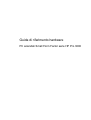 1
1
-
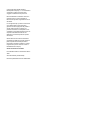 2
2
-
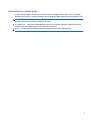 3
3
-
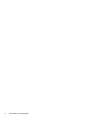 4
4
-
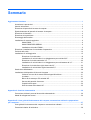 5
5
-
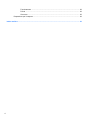 6
6
-
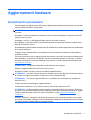 7
7
-
 8
8
-
 9
9
-
 10
10
-
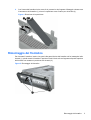 11
11
-
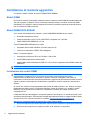 12
12
-
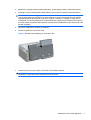 13
13
-
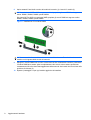 14
14
-
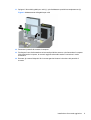 15
15
-
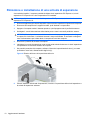 16
16
-
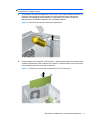 17
17
-
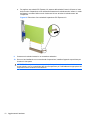 18
18
-
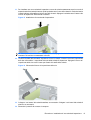 19
19
-
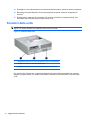 20
20
-
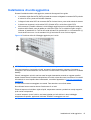 21
21
-
 22
22
-
 23
23
-
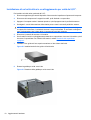 24
24
-
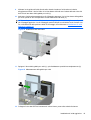 25
25
-
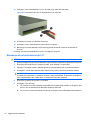 26
26
-
 27
27
-
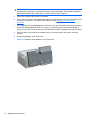 28
28
-
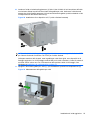 29
29
-
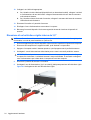 30
30
-
 31
31
-
 32
32
-
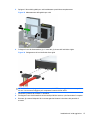 33
33
-
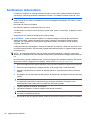 34
34
-
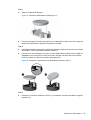 35
35
-
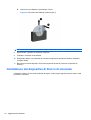 36
36
-
 37
37
-
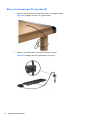 38
38
-
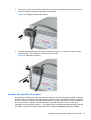 39
39
-
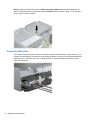 40
40
-
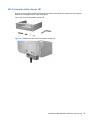 41
41
-
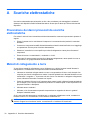 42
42
-
 43
43
-
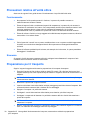 44
44
-
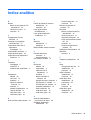 45
45
HP Pro 3000 Small Form Factor PC Guida di riferimento
- Tipo
- Guida di riferimento
Documenti correlati
-
HP Pro 2000 Microtower PC Guida di riferimento
-
HP RP5 Retail System Model 5810 Guida di riferimento
-
HP Compaq Pro 6305 Small Form Factor PC Guida di riferimento
-
HP rp5800 Base Model Retail System Guida di riferimento
-
HP Elite 7100 Microtower PC Guida di riferimento
-
HP Compaq Pro 6300 Microtower PC Guida di riferimento
-
HP Compaq Elite 8300 Small Form Factor PC Guida di riferimento
-
HP MultiSeat ms6200 Desktop Guida di riferimento
-
HP ProDesk 400 G2.5 Small Form Factor PC (ENERGY STAR) Guida di riferimento